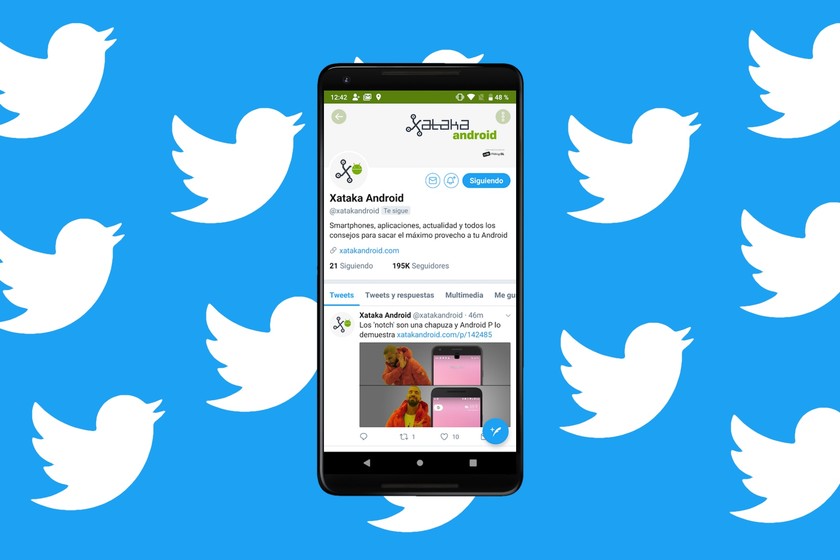29 conseils pour bien maîtriser Twitter pour Android
De nombreux utilisateurs utilisent Twitter tous les jours. Nous sommes face à un réseau social actif et un lieu où toutes sortes d’informations et d’opinions peuvent être trouvées. Parce que ce n’est pas possible, Twitter a une application pour Android, et bien que de nombreux utilisateurs préfèrent parier sur des alternatives, la vérité est que l’application officielle a été beaucoup améliorée.
Ici, nous vous laissons avec un Votre guide pour dominer Twitter pour Android29 astuces et outils de l’application mobile. Pour désactiver le son d’utilisateurs spécifiques, modifier des images ou recevoir des notifications lorsque vos utilisateurs favoris publient. Ici vous les avez.
1. Enregistrez les tweets pour les lire plus tard
Commençons par l’un des derniers ajouts. Twitter pour Android vous permet d’enregistrer des tweets en privé.Pour ce faire, nous devons aller sur le tweet pertinent, cliquer sur partager et Ajouter des tweets aux éléments enregistrésPouvoir les visualiser aussi facilement qu’en allant dans le menu latéral et en allant dans la section Projets enregistrés.
2. Créez facilement des fils de discussion
Twitter s’adapte généralement aux besoins de ses utilisateurs. Au fil des ans, les fils de discussion sont devenus populaires, c’est-à-dire des collections de tweets liés les uns aux autres. Maintenant, l’application Android officielle nous permet de les créer facilement.Pour cela, il suffit Appuyez sur le bouton + pour faire apparaître la deuxième ligne où nous pouvons écrire le prochain tweet dans le fil.
3. Gérer plusieurs comptes
L’application Twitter officielle pour Android est multi-compte. Cela nous permet de synchroniser plusieurs comptes et de passer d’un compte à un autre. Ce n’est pas comme Tweetdeck où l’on peut voir plusieurs colonnes en même temps, mais c’est assez rapide pour passer de l’une à l’autre.Pour cela, nous devons Allez dans le menu latéral, cliquez sur la flèche ci-dessus et ajoutez un compte existantUne fois que la synchronisation passe de l’un à l’autre, elle passera par le cercle de l’avatar.
4. Mode nuit
Un autre mode que beaucoup d’entre nous demandent à Twitter est le mode sombre. Pour l’activer, cela peut être fait depuis l’icône de la lune dans le coin inférieur gauche du menu latéral, ou depuis Paramètres de configuration > Écran et son.où nous pouvons l’activer, le désactiver ou quoi que ce soit S’allume automatiquement au coucher du soleil.
5. Masquer l’aperçu de l’image
Par défaut, Twitter nous montre des images de tweets.Mais si nous voulons les masquer, soit à cause de la consommation de données, soit parce que nous ne voulons pas voir autant de photos, nous pouvons simplement passer Paramètres > Utilisation des données > Aperçu de l’image.
6. Évitez les vidéos en lecture automatique
À partir du même menu d’utilisation des données, nous pouvons également configurer la lecture vidéo. Laissez-les jouer uniquement via WiFi Par exemple ou directement jamais. À partir de là, nous avons également le menu de synchronisation de la chronologie où nous pouvons choisir la fréquence de mise à jour.
7. Taguez quelqu’un sur une photo au lieu de répondre
Twitter vous permet de taguer d’autres personnes dans vos images. Lorsque nous écrivons un tweet ci-dessous, l’option apparaîtra et nous n’aurons plus qu’à sélectionner la personne à taguer. D’autres le recevront comme une mention, cela peut donc être un moyen d’éviter de répondre aux autres. Nous avons également gagné pour le minimalisme. Heureusement, Dans la section confidentialité et sécurité, nous pouvons éviter d’être signalés.
8. Envoyer et rechercher des GIF
Si vous êtes un utilisateur de Twitter, nous sommes sûrs que vous utilisez des GIF de temps en temps.Application Androïd Moteur de recherche GIF intégréAppuyez simplement sur l’icône GIF et saisissez le mot pertinent lors de la création d’un Tweet. Intoxiqué.
9. Créez facilement des sondages
Les sondages sont un autre outil Twitter très intéressant.Non seulement nous avons plus d’options parmi lesquelles choisir, mais La durée de l’enquête, en heures ou en joursSi vous pensez que votre compte est trop fade, les sondages peuvent toujours lui donner un peu de vie.
10. Faire taire des mots spécifiques
Êtes-vous fatigué de la politique? le trou »?à partir de Paramètres > Confidentialité et sécurité > Mots muets Nous pouvons créer des mots ou des phrases qui n’apparaissent pas sur la chronologie. L’application nous permet également de choisir l’heure et si cela fonctionne pour tout le monde ou seulement pour ceux que vous ne suivez pas.
11. Couper une conversation spécifique
Parfois, la conversation vous tire vers le bas et vous n’êtes plus intéressé à participer. Si nous cliquons sur la flèche du tweet concerné, l’option « mettre cette conversation en sourdine » apparaîtra. En appuyant sur nous ne serons plus notifiés des tweets suivants.
12. Partagez vos données personnelles à l’aide d’un code QR
Vous souhaitez partager votre compte et votre nom d’utilisateur est très compliqué ? Twitter facilite le partage de votre compte via un code QR.Pour cela nous devons Allez dans le menu latéral, en bas à droite nous avons des optionsNous pouvons numériser cette image à partir de l’application elle-même ou la partager dans d’autres applications comme s’il s’agissait simplement d’une autre image.
13. Découvrez pourquoi certaines publicités vous sont présentées
Il y a de plus en plus de publicités. Cela se produit généralement lorsque l’application grandit. Si une publicité indésirable apparaît sur votre page d’accueil, nous pouvons cliquer sur Pourquoi cette publicité s’affiche-t-elle ? Cela nous montrera ce que Twitter gère. Depuis la section personnalisation et données, nous pouvons gérer les facteurs qu’ils prennent en compte.
14. Basculer entre les navigateurs internes ou externes
Twitter inclut son propre navigateur interne. Lorsque nous avons appuyé sur un tweet, Chrome ne s’est pas ouvert, mais un navigateur plus simple dans l’application Twitter. Dans de nombreux cas, cela suffit, mais dans certains cas, nous souhaitons accéder au navigateur principal.Si nous voulons qu’il aille directement dans Chrome, nous pouvons toujours l’activer dans le menu « Écran et son ».
15. Épingler des tweets
Une option très simple qui peut vous aider à gagner des followers.Sélectionnez un tweet et cliquez défini dans le fichier de configuration De cette façon, peu importe ce que vous tweetez plus tard, il restera bloqué au début. Très utile pour en dire plus sur vous-même ou donner votre avis sur un sujet récent.
16. Abonnez-vous aux tweets d’un utilisateur spécifique
Si vous ne voulez rien manquer de ce que les utilisateurs ont à dire, nous avons la possibilité de vous abonner aux tweets. Chaque fois que quelqu’un ajoute un tweet, une notification apparaîtCela se fait depuis le profil de la personne que l’on veut suivre, dans la cloche entre les boutons message et suivre.
17. Télécharger plusieurs photos
Twitter pour Android permet Téléchargez jusqu’à quatre images à la foisPostez simplement un tweet et choisissez une image de la galerie ou un dossier qui vous intéresse. Un message apparaîtra dans le coin supérieur droit avec le montant ajouté marqué.
18. Modifier des images et ajouter des autocollants
Twitter inclut son propre éditeur d’images où nous pouvons Modifiez les couleurs, recadrez les images et ajoutez divers autocollantsUn GIF de remplacement et un petit éditeur au cas où la photo ne correspondrait pas tout à fait à nos besoins.
19. Créer une liste d’utilisateurs
Twitter offre la possibilité de créer des listes depuis des années, mais la vérité est ne pas leur accorder beaucoup d’attentionIls sont très utiles pour suivre de nombreuses personnes sans les suivre directement.
20. Comment créer un « cercle d’amis » sur Twitter
Depuis le menu latéral, nous pouvons créer de nouveaux moments.Une sorte de Une collection de photos et de tweets, pas nécessairement les nôtresUne façon visuelle intéressante de présenter des informations et de fournir un contenu plus granulaire et organisé avant tout l’historique des tweets.
21. Ajouter un emplacement et rechercher des tweets par emplacement
Lors de la création d’un tweet, nous pouvons ajouter un emplacement. Dans les tweets que nous partageons, cela peut aller d’un lieu plus générique (comme un pays ou une ville) à votre communauté.Après la publication, si nous cliquons sur l’emplacement, Twitter nous montrera Tous les tweets publiés au même endroit.
22. Notification de configuration détaillée
Depuis le menu Notifications > Push Notifications, nous pouvonsChoisissez quand nous recevons des messages d’une manière très spécifiquePar exemple lorsque nous recevons un retweet « oui » mais un favori « non » ou par exemple couper le son de ceux que nous ne suivons pas ou dont le compte est nouveau.
23. Vérification en 2 étapes de votre compte sans SMS
Twitter prend la confidentialité et la sécurité très au sérieux.du menu Paramètres > Comptes > Sécurité > Vérification de connexion, nous pouvons être sûrs qu’il nous demande plus d’informations afin que notre compte ne tombe pas entre de mauvaises mains. Voici un tutoriel étape par étape.
24. Téléchargez et vérifiez vos données
Depuis Configuration > Comptes > Vos données Twitter, nous avons accès à toutes les données techniques, depuis l’identifiant de l’utilisateur, la date de création du compte, la langue et les appareils qui peuvent y accéder, les applications qui peuvent accéder à Twitter, et enfin Demandez nos archives de données et tweets.
25. Afficher les confirmations de lecture dans les messages privés
Twitter est un outil de communication essentiel, mais il peut également être utilisé comme application de messagerie. Les messages directs sont assez basiques, mais nous avons la possibilité d’afficher des confirmations de lecture.Ce tique bleue Ce message apparaît lorsque le message a été envoyé correctement et a été lu par d’autres.
26. Comment améliorer la recherche sur Twitter
Le moteur de recherche Twitter est essentiel pour trouver des informations parmi toutes les populations de tweets. D’une part, nous avons des filtres de recherche, selon que nous voulons rechercher les personnes que nous suivons ou n’importe qui.D’autre part, il est important de savoir La recherche Twitter prend également en charge les opérateurs: OU, ET, filtre, de, jusqu’à…
27. Twitter, le meilleur allié d’IFTTT
IFTTT est un outil très puissant pour automatiser nos services. En fait, Twitter se trouve être l’un des réseaux les plus compatibles.Les choix sont énormes, de Tweeter automatiquement jusqu’à ce que le tweet soit utilisé comme déclencheur pour d’autres fonctionnalitésNous vous recommandons d’y jeter un coup d’œil car nous sommes sûrs de trouver quelque chose d’utile.
28. Économisez des données et de la mémoire avec Twitter Lite
Toutes ces astuces sont liées à l’application officielle, mais la vérité est que les versions Web et lite fonctionnent très bien. Concevoir une alternative plus plate et plus légèreLes performances ne sont peut-être pas aussi fluides ou fluides, mais après quelques jours d’utilisation, nous ne nous souviendrons plus à quoi ressemblait la principale.
29. Découvrez les applications Twitter tierces
Comme nous l’avons vu dans ces trente conseils, l’application officielle offre de nombreuses possibilités, mais Il y a encore de nombreux utilisateurs qui préfèrent utiliser des applications tierces comme Talon, Flamingo ou Fenix. certains sont…